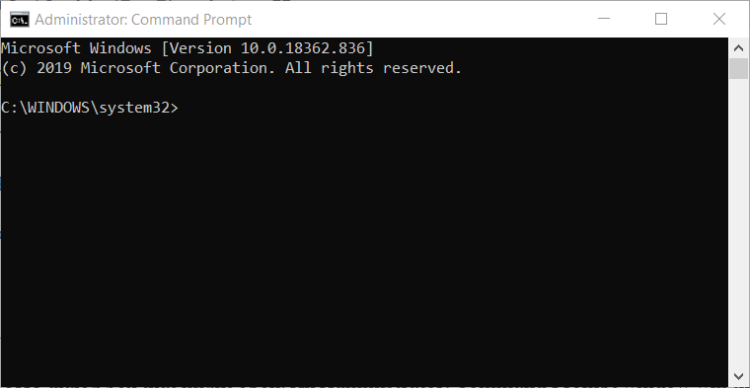Как удалить пустые папки в Windows 10
Последнее изменение: 14 января 2021 г.
- Когда вы удаляете программы или вносите определенные изменения, пустые каталоги могут оставаться в памяти вашего ПК, что со временем излишне влияет на него.
- Удаление пустых каталогов на ПК с Windows 10 – простая задача, но это может занять много времени, если у вас нет нужных инструментов.
- Самое удобное решение – найти на ПК пустые папки.
- Но эта задача может занять слишком много времени, поэтому вы можете использовать очиститель реестра, чтобы упростить задачу.
Чтобы исправить различные проблемы с ПК, мы рекомендуем Restoro PC Repair Tool: это программное обеспечение исправит распространенные компьютерные ошибки, защитит вас от потери файлов, вредоносных программ, сбоев оборудования и оптимизирует ваш компьютер для максимальной производительности. Исправьте проблемы с ПК и удалите вирусы прямо сейчас, выполнив 3 простых шага:
- Загрузите Restoro PC Repair Tool, который поставляется с запатентованными технологиями (патент доступен здесь ).
- Нажмите Начать сканирование, чтобы найти проблемы Windows, которые могут вызывать проблемы с ПК.
- Нажмите «Восстановить все», чтобы исправить проблемы, влияющие на безопасность и производительность вашего компьютера.
- В этом месяце Restoro скачали 657 095 читателей.
У всех нас остались пустые папки после удаления программ или после простых модификаций. Хотя эти папки не занимают много памяти, они сильно влияют на организацию вашего компьютера.
Это не означает, что мы должны искать в тысячах папок совершенно пустые, потому что на поиск всех их потребуется целая вечность.
Есть несколько простых и легко реализуемых методов, которые вы можете использовать для удаления пустых каталогов в Windows 10, так что продолжайте читать.
Как найти и удалить пустые папки в Windows 10?
1 Поиск пустых папок
- Откройте этот компьютер.
- Щелкните вкладку «Поиск», чтобы открыть меню поиска.
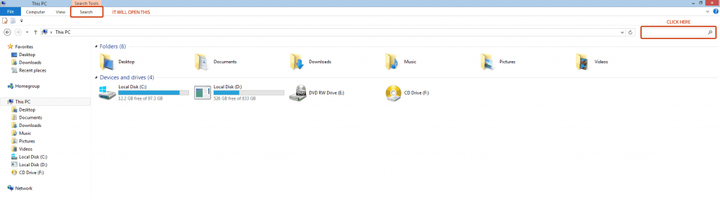
- Установите для фильтра «Размер» значение «Пустой» и убедитесь, что включена функция «Все подпапки».
![Как удалить пустые папки в Windows 10]()
- По окончании поиска будут отображены все файлы и папки, которые не занимают места в памяти.
- Выберите те, которые хотите удалить, щелкните один из них правой кнопкой мыши и нажмите «Удалить».
Этот первый метод не требует установки какого-либо программного обеспечения, а основан на поиске по размеру.
Это очень легко сделать, потому что он работает как любой другой поиск на системном уровне. Единственное отличие – это нулевой байтовый фильтр для памяти хранения.
2 Очистите записи реестра с помощью Restoro
Очистители реестра могут помочь вам удалить лишние элементы из реестра вашего компьютера, в том числе пустые папки.
Итак, если вы не установили очиститель реестра на свой компьютер, мы настоятельно рекомендуем вам использовать Restoro на вашем ПК с Windows 10.
Это программное обеспечение – лучший выбор для удаления пустых каталогов и повышения производительности вашего компьютера.
- Скачайте и установите Restoro.
- Откройте его, и пусть он закончить предварительный анализ Вашего ПК.
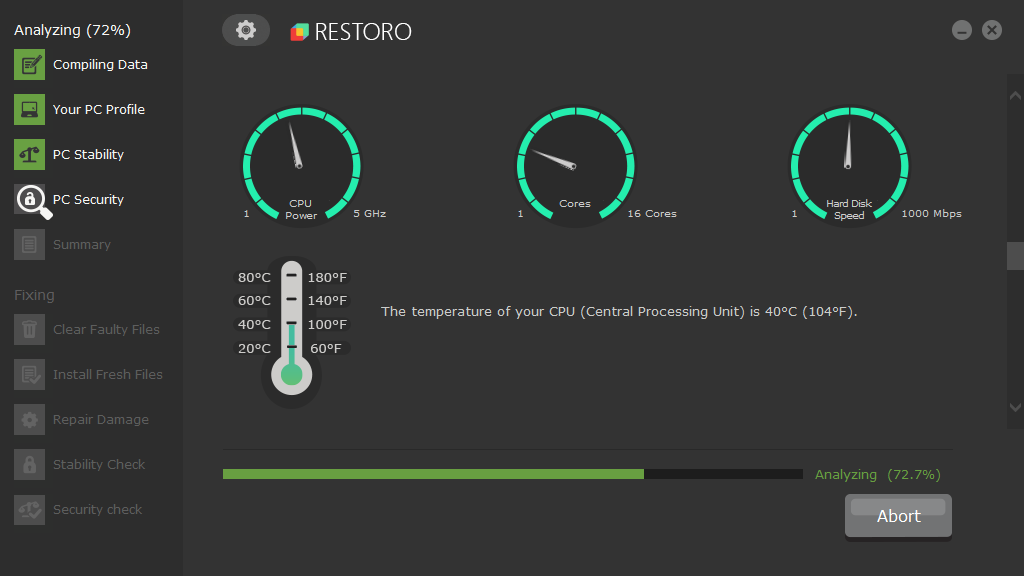
- Выберите Начать восстановление, чтобы выполнить полное восстановление системы, в том числе пустые папки.
3 Используйте командную строку
- Нажмите клавишу Windows и введите cmd.
- В командной строке введите следующую команду и нажмите Enter:
DIR /AD/B/S | SORT /R > EMPTIES.BAT - EMPTIES.BAT файл содержит список всех папок в обратном порядке (отсортированный по используемой памяти).
- Откройте файл в Word или любом другом редакторе. В Word есть функция поиска и замены.
- Найдите структуру ^ p и замените ее на ^ pRD
- Сохраните файл EMPTIES.BAT и выйдите из редактора.
- Запустите файл, и он попытается удалить все папки, которые есть в этом списке, но не удастся для папок с содержимым.
Запустите сканирование системы, чтобы обнаружить потенциальные ошибки
Нажмите Начать сканирование, чтобы найти проблемы с Windows.
Нажмите «Восстановить все», чтобы исправить проблемы с запатентованными технологиями.
Запустите сканирование ПК с помощью Restoro Repair Tool, чтобы найти ошибки, вызывающие проблемы с безопасностью и замедление. После завершения сканирования в процессе восстановления поврежденные файлы заменяются новыми файлами и компонентами Windows.
Этот метод немного сложнее реализовать, но если вы тщательно выполните эти шаги, вы сможете это сделать.
Вот как это работает:
- Для команды DIR функция / AD выбирает все файлы с атрибуцией директора, другими словами, файлы, являющиеся папками.
- Функция / B дает список только с именем файла.
- Функция / S указывает компьютеру также проверять подпапки.
- Чтобы ввести команду SORT, вы должны ввести | символ.
- Функция / R указывает компьютеру отсортировать папки в обратном порядке.
- Символ > указывает компьютеру перенаправить вывод функции SORT в файл EMPTIES.BAT.
- Поскольку сортировка выполняется в обратном порядке, каждая вложенная папка каждой папки будет удалена при обработке родительской папки.
Этот метод немного сложнее по сравнению с методом поиска, но он также намного эффективнее, потому что у вас есть доступ ко всем папкам на вашем компьютере.
Работайте в командной строке, как настоящий техник, с нашим полным руководством!
4 Убедитесь, что у вас есть все необходимые разрешения
Иногда вы не можете удалить определенные папки, потому что у вас нет необходимых разрешений. Если вы не создавали соответствующие папки, возможно, вам придется попросить владельца удалить их.
Итак, убедитесь, что вы подключены к учетной записи администратора и у вас есть все необходимые разрешения для соответствующих папок.
Кроме того, если папки, которые вы хотите удалить, в настоящее время открыты в другой программе, это может объяснить, почему вы не можете их удалить. Закройте их и попробуйте снова удалить.
Итак, мы надеемся, что эти быстрые советы помогли удалить пустые каталоги на вашем ПК с Windows 10. Чтобы получить дополнительные вопросы и предложения, оставьте комментарий в разделе ниже.